Какой wifi роутер выбрать для среднего офиса: Как выбрать роутер для офиса? Лучшие маршрутизаторы 2021
Содержание
Выбираем для офиса wifi роутер
В современных условиях, когда в каждом офисе должен быть обеспечен стабильный доступ к сети Интернет, применение роутера является самым оптимальным вариантом с точки зрения цены и качества связи. В связи с большим количеством сотрудников офиса требуется обеспечить постоянные коммуникации между ними и стабильный доступ к интернет. Для этого с помощью роутера создается сеть офиса с проводным или беспроводным доступом. Wi-fi роутер служит для передачи данных между разными узлами созданной сети и объединяет в сеть несколько устройств. Для офиса wifi роутер нужно выбирать исходя из потребностей Вашего офиса, например площади помещений, количества рабочих мест, провайдера и др. При неправильном подборе роутера он может не справиться с получившейся нагрузкой или не обеспечить всех необходимых возможностей.
Для сети малого офиса можно использовать распространенные и относительно недорогие модели, например такие как, ASUS RT-N16, D-Link DIR-320, TRENDNET TEW-673. Параметры некоторых роутеров, которые можно применить для организации сети в офисе средних размеров можно посмотреть в таблице 1.
Параметры некоторых роутеров, которые можно применить для организации сети в офисе средних размеров можно посмотреть в таблице 1.
Таблица 1. Характеристики роутеров для офиса
Схема организации сети для офиса
Для небольшого офиса можно применить роутер ASUS RT-N16, который обеспечит все основные коммуникационные потребности.
Рис.1 Схема организации сети для офиса
По данной схеме на рис.1 компьютеры объединены с помощью локальной сети, а для подключения используется один канал Интернет. С помощью беспроводного подключения можно обеспечить доступ к Интернет и внутренним ресурсам. Кроме того данный роутер снабжен двумя портами USB, к которым можно подключить сетевой принтер и внешнее хранилище данных при необходимости файл-сервера.
Роутер ASUS RT-N16 может обеспечить хорошую пропускную способность и производительность при обработке данных. Это обеспечивает одновременную работу большого числа приложений, загрузку больших файлов, передачу потокового видео и др.
Роутер для офиса
При выборе роутера для офиса нужно придерживаться некоторых рекомендаций. Во первых, нужно точно знать, какой протокол предоставляется провайдером (PPTP, PPPoE или L2TP). Например, протокол L2TP может не поддерживаться некоторыми роутерами.
Для подключения к сети среднего или малого офиса следует выбирать комбинированный роутер, который обеспечивает функциональность Wi-Fi. Роутер должен объединять в себе маршрутизатор, модуль для беспроводной связи, точку доступа и другие дополнительные модули для эффективной работы в сети.
При выборе роутера важно учитывать количество портов, к которым можно подключить сетевые кабели при проводном подключении к сети. Если портов недостаточно, то можно использовать свитч с нужным количеством портов.
Выбирая роутер важно также определиться с выделяемым бюджетом. Дешевые роутеры часто поставляются из Азии и обладают низким качеством, даже если на них стоит известный логотип. Поэтому при выборе роутера лучше не поскупиться. Качественный роутер обеспечит в дальнейшем стабильную работу интернета.
Качественный роутер обеспечит в дальнейшем стабильную работу интернета.
Подбирать роутер следует соответственно скорости интернета в офисе. Роутер должен быть рассчитан на работу с такой скоростью, особенно если скорость интернета достаточно высокая, больше 20 мбит.
Следует учитывать при выборе роутера и стандарт WI-FI. Сейчас в основном используется стандарт IEEE 802.11X. Разновидностями этого стандарта являются тип 802.11a, 802.1g и 802.11b, 802.11n. Например, стандарт 802.11n обеспечивает самую высокую скорость по беспроводному каналу в обе стороны – около 300мбит. Кроме того этот стандарт совместим и с остальными стандартами. А стандарт 802.11g может обеспечить скорость до 54мбит.
Если планируется большая нагрузка на роутер, закачка большого количества данных, то не все роутеры могут обеспечить стабильную работу в интернете при этом. Поэтому следует подбирать роутер с оперативной памятью более 64 Мб, а частота процессора должна быть более 400 Мб.
Еще нужно учитывать площадь покрытия, которую может обеспечить роутер. Это зависит от мощности передатчика роутера и числа антенн. Эту характеристику можно учесть исходя из радиуса покрытия роутера. Если посмотреть на рис.2, то уровень сигнала в желтой зоне будет отличаться от уровня сигнала зеленой зоны.
Это зависит от мощности передатчика роутера и числа антенн. Эту характеристику можно учесть исходя из радиуса покрытия роутера. Если посмотреть на рис.2, то уровень сигнала в желтой зоне будет отличаться от уровня сигнала зеленой зоны.
Рис.2 Распространение сигнала роутера
Для офиса лучше выбирать двухполосный роутер, который поддерживает частоты 2.4 GHz и 5 GHz. Такой роутер будет лучше принимать сигнал и работать быстрее.
Чтобы обеспечить достаточную безопасность сети, роутер должен поддерживать протокол шифрования WPA2 и использование фильтрации по MAC адресу. Использование фильтрации по MAC адресу позволяет предотвратить доступ к Вашей сети компьютеров с определенным MAC адресом.
При выборе роутера нужно учесть и возможность альтернативных прошивок к роутеру, которые можно скачать в интернете. Такие прошивки могут существенно повысить скорость роутера и производительность.
Сейчас многие офисные роутеры снабжены портами USB 2. 0. К этому разъему обычно подключается USB-принтер, использующийся при этом как сетевой, доступный со всех подключенных к сети устройств.
0. К этому разъему обычно подключается USB-принтер, использующийся при этом как сетевой, доступный со всех подключенных к сети устройств.
Офисный роутер должен обеспечивать работу с несколькими десятками VPN-соединений. При этом функциональность роутера должна позволять одновременную работу нескольких беспроводных сетей. Одну из них можно использовать как дополнительную к сети Ethernet, а другая может использоваться, например, для сотрудников, командированных из других организаций или стажеров, и др.
Для обеспечения стабильной работы при возможном обрыве связи, роутер должен быть снабжен средством для резервирования канала связи. Для этих целей дополнительно устанавливается разъем под WAN или ADSL, к которому можно подключить линию другого резервного провайдера. В случае проблем с основной линией провайдера можно также применить модуль 3G/4G, позволяющий обеспечить выход в сеть в случае неполадок.
Среди некоторых новшеств, которые могут оказаться удобными при организации сети в офисе, можно отметить роутеры Cisco, в которые встраивается анализатор спектра.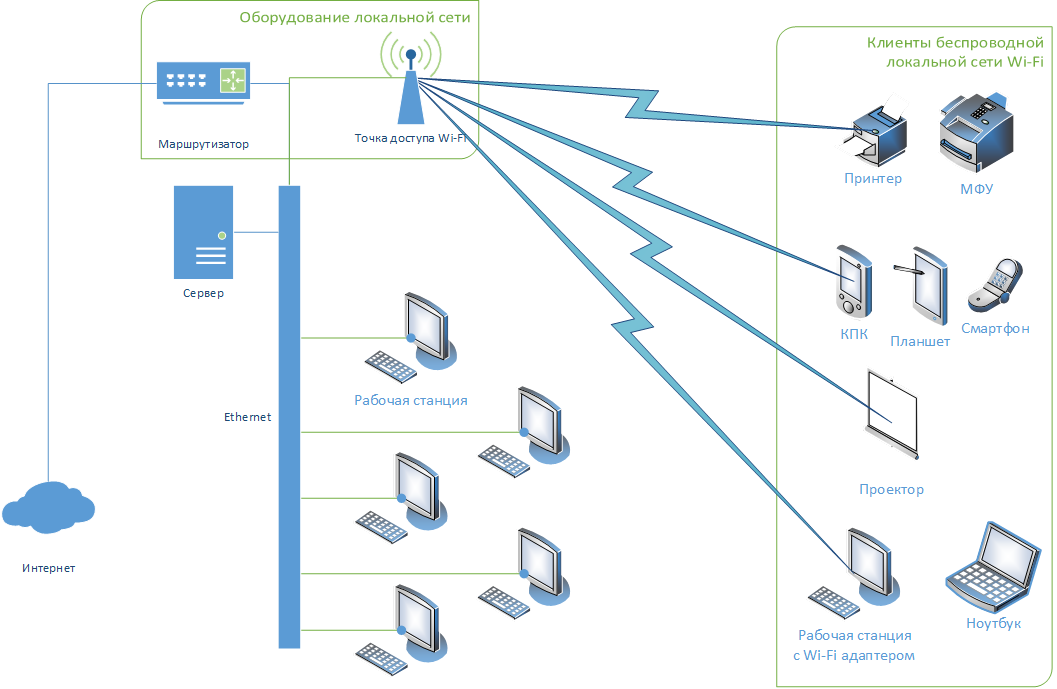 С помощью такого анализатора можно определить источник интерференции и его параметры, а впоследствии переключить роутер на чистый, без помех канал.
С помощью такого анализатора можно определить источник интерференции и его параметры, а впоследствии переключить роутер на чистый, без помех канал.
В роутерах Cisco анализатор спектра работает в диапазонах 2.4 и 5 ГГц, обеспечивает высокое разрешение, порядка 10 кГц. Анализатор использует автоматическую систему реагирование на помехи. Он способен, например, автоматически переключать канал на другой, если рядом включают микроволновку в одно и тоже время.
ак правильно выбрать РОУТЕР?
Предыдущая
LanРоутер — из компьютера (с использованием возможностей Windows XP)
Следующая
МегафонКарманный роутер от компании мегафон
Как создать Wi-Fi сеть для офиса
ОСНОВНЫЕ АСПЕКТЫ ПОСТРОЕНИЯ БЕСПРОВОДНОЙ СЕТИ В ОФИСЕ
Монтаж локальных сетей в СПб и Москве тел. : (812) 645-35-99, (921) 953-38-47, (495) 134-25-77
: (812) 645-35-99, (921) 953-38-47, (495) 134-25-77
Как правило, все современные Wi-Fi сети устроены по одному принципу: при помощи беспроводного Маршрутизатора (Роутера ) данные передаются между устройствами по беспроводным сетям с помощью радиосигнала стандарта IEEE 802.11 через один единственный канал, предоставляемый провайдером. Оснащенное сетевыми wi-fi-адаптерами оборудование соединяется между собой через эти коммутационные устройства: маршрутизаторы, коммутаторы (хабы или свитчи), точки доступа или модемы. Для устройств сети не оснащенных wi-fi, предусмотрены беспроводные модули внутренние или внешние подключаемые через USB.
КОРПОРАТИВНЫЕ WIFI СЕТИ
Создавая офисную Wi-Fi сеть лучше воспользоваться услугами специалиста, так как для бесперебойной, корректной и безопасной работы беспроводной локальной сети необходимы проведение топологических расчетов, создание планов покрытия Wi-Fi сигналами, правильная установка и главное — профессиональная настройка оборудования.
Так как большинство современных зданий имеют железобетонные или кирпичные стены, металлические конструкции, wifi сигнал серьезно ослабевает, и обеспечить надежное покрытие всей сети и доступ из любой части офиса к Интернету бывает весьма затруднительно. Тут нужно точно рассчитать углы отражения сигнала для уверенного приема его всеми узлами сети, выбрать оптимальное расположение точек доступа, маршрутизаторов и при необходимости дополнительных коммутаторов.
Также важно предусмотреть возможное расширение сети, и обеспечить универсальную коммутацию устройств и передачи данных, то есть возможность подключения различных устройств (ПК , нетбука, планшета, телефона, принтера, сканера и др.). Учитывая все необходимые требования можно приступать к выбору оборудования.
РОУТЕР WI-FI
Роутер Wi-Fi ( «маршрутизатор») служит для беспроводной передачи данных между разными узлами, объединенными в единую сеть (ПК , беспроводные принтеры и другие Wi-Fi-устройства), и обеспечивает доступ к одному каналу Интернет всех внутренних ресурсов.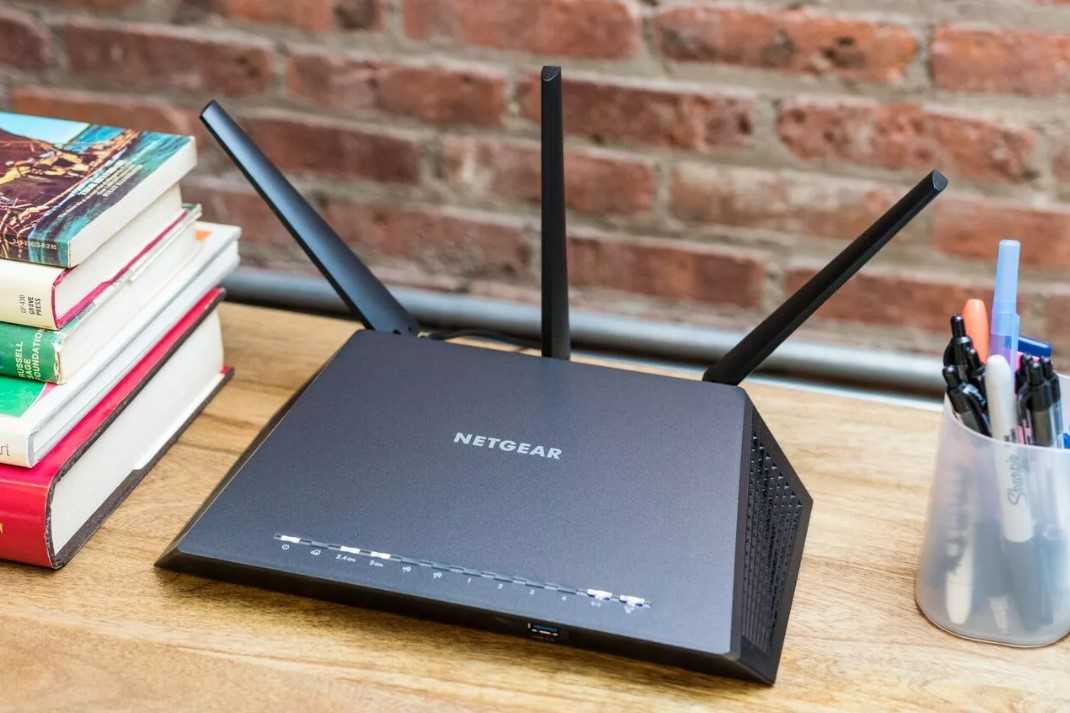 Каждый из узлов локальной сети автоматически получает за роутером свой внутренний IP адрес от DHCP сервера роутера (Dynamic Host Configuration Protocol). Получаемый от провайдера Интернет роутер-WiFi раздает через WiFi адаптер.
Каждый из узлов локальной сети автоматически получает за роутером свой внутренний IP адрес от DHCP сервера роутера (Dynamic Host Configuration Protocol). Получаемый от провайдера Интернет роутер-WiFi раздает через WiFi адаптер.
Внутренние порты роутера
Для подключения сетевых устройств служат порты LAN (Local Area Network) или ЛВС (Локальная Вычислительная Сеть), обычно их 4-8, но количество портов можно увеличить при помощи свитча, который отличается от роутера отсутствием функций маршрутизации. Стандартный 8-портовый свитч способен сделать из одного LAN порта роутера целых 7, хотя это может сказаться на производительности маршрутизатора.
Также для расширения кабельной сети к роутеру можно подсоединить один или несколько коммутаторов, выполняющих функции разветвителей. В отличие от роутера, коммутатор имеет только один сетевой интерфейс – LAN и служит для масштабирования локальных сетей и обмена данными между ними по кабелям.
Свитч и коммутатор для увеличения внутренних портов и расширения кабельной сети
Внешние порты роутера
Интернет канал от провайдера приходит в роутер по интерфейсу WAN (Wide Area Network) или ГВС (Глобальная Вычислительная Сеть), который обычно представлен одним или двумя портами: RJ-45 (разъем для сетевого кабеля) и. или RJ-11 (телефонный разъем). В первом случае WiFi роутер получает Интернет через сетевой кабель по технологии PPPoE FTTx, во втором Интернет идет через телефонную линию, по технологии ADSL (xDSL ).
или RJ-11 (телефонный разъем). В первом случае WiFi роутер получает Интернет через сетевой кабель по технологии PPPoE FTTx, во втором Интернет идет через телефонную линию, по технологии ADSL (xDSL ).
Резервные порты
В некоторых роутерах предусмотрен резервный порт WAN для подключения второго канала в Интернет, необходимого для постоянного доступа в Интернет, например, в случае перерыва в работе одного из провайдеров.
Бывают еще и сотовые WiFi роутеры, немного похожие по виду на сотовые телефоны. Такой роутер получает Интернет через сотовую сеть GSM. И в случае проблем с основной линией провайдера можно также применить модуль 3G/4G, позволяющий обеспечить выход в сеть.
Модули для IP-телефонии
Встречаются модели роутеров, которые дополнительно оснащены VoiP модулем, который превращает роутер еще и в средство для использования IP телефонии . Такие роутеры с поддержкой VoiP могут иметь внутренний порт с разъемом RJ-11 для подключения телефонного аппарата непосредственно к маршрутизатору.
USB порты
При наличии в роутере портов USB можно подключить сетевой принтер и внешнее хранилище данных при необходимости файл-сервера (сетевого хранилища (NAS)).
КАК ВЫБРАТЬ WI-FI-РОУТЕР ДЛЯ ОФИСА, ЧТО НЕОБХОДИМО УЧИТЫВАТЬ
1. Защищенность локальной сети
Наличие в роутере Firewall — основных протоколов безопасности — позволяет защитить сеть Wi-Fi от несанкционированного использования и интернет-угроз с помощью шифрования: WEP (Wired Equivalent Privacy) и WPA (Wi -Fi Protected Access)и т.д.
Чтобы ограничить или предотвратить обращение из общей сети (снаружи ) к устройствам в вашей локальной сети необходимо наличие NAT (Network Address Translation).
Роутер должен поддерживать протокол шифрования WPA2 и использование фильтрации по MAC адресу. Использование фильтрации по MAC адресу позволяет предотвратить доступ к Вашей сети компьютеров с определенным MAC адресом.
2. Площадь помещений, количество рабочих мест.
Для больших площадей нужно учитывать мощность передатчика роутера, число антенн и радиус покрытия роутера. Для более качественной передачи сигнала лучше выбирать двухполосный роутер, который поддерживает частоты 2.4 GHz и 5 GHz. Такой роутер будет лучше принимать сигнал и работать быстрее.
Для более качественной передачи сигнала лучше выбирать двухполосный роутер, который поддерживает частоты 2.4 GHz и 5 GHz. Такой роутер будет лучше принимать сигнал и работать быстрее.
3. Провайдер.
Нужно точно знать, какой протокол предоставляется провайдером (PPTP , PPPoE или L2TP). Например, протокол L2TP может не поддерживаться некоторыми роутерами.
4. Офисный Wi-Fi роутер лучше приобретать комбинированный, объединяющий в себе маршрутизатор, модуль для беспроводной связи, точку доступа и другие дополнительные модули для эффективной работы в сети.
5. Количество портов
При создании комбинированной сети с проводными подключениями у роутера должно быть большее количество портов, к которым можно подключить сетевые кабели. Если портов недостаточно, то можно использовать свитч с нужным количеством портов.
6. Стандарты WI-FI
Стандарт WI-FI влияют на скорость передачи сигнала и совместимость с другими стандартами связи. Современные беспроводные стандарты классифицируются на 802.11a, 802.1g и 802.11b, 802.11n. Например, стандарт 802.11n обеспечивает самую высокую скорость по беспроводному каналу в обе стороны – около 300мбит. Кроме того этот стандарт совместим и с остальными стандартами. А стандарт 802.11g может обеспечить скорость до 54мбит.
Современные беспроводные стандарты классифицируются на 802.11a, 802.1g и 802.11b, 802.11n. Например, стандарт 802.11n обеспечивает самую высокую скорость по беспроводному каналу в обе стороны – около 300мбит. Кроме того этот стандарт совместим и с остальными стандартами. А стандарт 802.11g может обеспечить скорость до 54мбит.
В 2012 году появился стандарт 802.11ac , он работает на частоте 5 ГГц, которая в отличие от 2,4-гигагерцевой менее загружена, обеспечивает в 3 раза более высокую скорость и более широкий радиус действия.
7.Возможности роутера
При больших нагрузках, закачках большого количества данных следует подбирать роутер с оперативной памятью более 64 Мб, а частота процессора должна быть более 400 Мб.
БЕСПРОВОДНАЯ ТОЧКА ДОСТУПА
При построении расширенной Wi-Fi сети для средних и больших компаний необходимо обеспечить достаточной пропускной способностью WiFi сети всех сотрудников. Для этого в офисе, состоящем из нескольких помещений, создается распределенная сеть из нескольких беспроводных точек доступа. При этом у сотрудников офиса остается возможность перемещаться из зоны действия одной точки доступа к другой. В случае распределенной Wi-Fi сети между зонами действия различных точек доступа осуществляется роуминг.
При этом у сотрудников офиса остается возможность перемещаться из зоны действия одной точки доступа к другой. В случае распределенной Wi-Fi сети между зонами действия различных точек доступа осуществляется роуминг.
Такие точки доступа служат для расширения сети, в которой уже есть проводной коммутатор (switch ) или маршрутизатор без поддержки Wi-Fi. Они обеспечивают беспроводную связь с узлами сети, увеличивают зону покрытия Wi-Fi и усиливают сигнал, когда мощности одного лишь беспроводного роутера недостаточно. Так же точки доступа можно использовать д ля организации беспроводных мостов , позволяющих соединять между собой с помощью радиосигнала отдельные устройства, сегменты сети или целые сети в тех местах, где прокладка кабелей нежелательна или затруднительна. Так если на предприятии уже имеетя действующая инфраструктура, то можно просто дополнить ее беспроводными сегментами — используя в качестве моста между проводным и беспроводными секторами сети точки доступа, которые подключаются непосредственно к портам проводного коммутатора или маршрутизатора.
Точка доступа работает по принципу сетевого роутера — присваивает подключаемому устройству IP адрес, передает ему сетевые настройки и далее обеспечивает передачу сетевых пакетов от этого устройства к другим устройствам сети (маршрутизацию ).
В отличие от роутера, беспроводная точка доступа не имеет внешнего сетевого интерфейса WAN и оснащается в большинстве случаев только одним портом LAN для подключения к роутеру или коммутатору.
БЕСПРОВОДНОЙ КОНТРОЛЛЕР ДЛЯ КОРПОРАТИВНЫХ WIFI СЕТЕЙ
Эффективность крупной корпоративной WiFi сети во многом зависит и от программного контроллера. Контроллер позволяет управлять программно-конфигурируемыми сетями (SDN ) с большим количеством Wi-Fi точек доступа и подходит для беспроводных сетей практически любого масштаба. Централизованное управление сегментами сети осуществляется при помощи динамического управления частотно-мощностными ресурсами точек доступа.
Наличие в контроллере единого интерфейса предоставляет администратору все необходимые данные о функционировании точек доступа, информацию о клиентах, их активности, трафике, а так же дает возможность гибкой настройки сетей, изменения прав доступа пользователей и т. д. Также он обеспечивает географическую безопасность и возможность активно противодействовать внешним угрозам.
д. Также он обеспечивает географическую безопасность и возможность активно противодействовать внешним угрозам.
Кстати, в 2014 году российская компания «Элтекс » представила новинку — программный контроллер для Wi-Fi сетей SoftWLC. Уникальная разработка рассчитана на крупные организации, корпоративных клиентов, сервис-провайдеров и Enterprise-клиентов.
Возможности беспроводного Контроллер SoftWLC включают в себя:
- EMS server. Система приема, обработки, интерпретации, распределения и управления данными. Конфигурирование точек доступа
- RADIUS server
- DHCP server
- Web Portal. Веб-аутентификация (Captive Portal) для организации гостевого доступа в Интернет, поддержка динамических учетных записей.
- Базу данных. Хранилище, построенное на базе СУБД MySQL. В базе данных хранится список объектов сети и индивидуальные настройки доступа к каждому устройству (snmp -параметры). Также БД используется для хранения учетных записей пользователей, сообщений от устройств и т.
 д.
д.
SoftWLC осуществляет:
- Автообнаружение, автообновление и автоконфигурирование точек доступа
- Массовые операции с группами точек доступа
- Сбор и графическое представление статистики о параметрах сети
- Гибкая распределенная система прав и доступа к управлению устройствами
- Интеграция со встроенным WEB-порталом
- Кастомизация WEB страниц под конкретного оператора
- Интеграция с SMS GW
- Интеграция с OSS
МОНТАЖ WI-FI СЕТИ
При организации локальной Wi-Fi сети в офисе роутер обеспечивающий доступ в Интернет (маршрутизатор ) лучше всего установить отдельным устройством или сервером, подключив его к общей Wi-Fi сети. А еще лучше — кабелем к одной из wifi точек доступа.
Обычно к месту установки точек доступа подводится кабель «витая пара» (U /UTP) и электрический кабель с розеткой. Но можно использовать вариант подключения устройств только по витой паре — с помощью технологии POE (Power Over Ethernet) что дословно можно перевести как «Электричество по витой паре». Power over Ethernet, или PoE — технология, позволяющая передавать удалённому устройству вместе с данными и электрическую энергию через стандартную витую пару в сети Ethernet. Эта технология специально разработана для беспроводных точек доступа, IP-телефонии, Web-камер, сетевых концентраторов и других устройств, к которым нежелательно или невозможно проводить отдельный электрический кабель. Передача сигнала осуществляется с помощью IP-инжекторов — специальных устройств, конвертирующих сильные токи в слабые и обратно. Инжекторы могут быть как внешние, так и уже встроенные в сами устройства.
Power over Ethernet, или PoE — технология, позволяющая передавать удалённому устройству вместе с данными и электрическую энергию через стандартную витую пару в сети Ethernet. Эта технология специально разработана для беспроводных точек доступа, IP-телефонии, Web-камер, сетевых концентраторов и других устройств, к которым нежелательно или невозможно проводить отдельный электрический кабель. Передача сигнала осуществляется с помощью IP-инжекторов — специальных устройств, конвертирующих сильные токи в слабые и обратно. Инжекторы могут быть как внешние, так и уже встроенные в сами устройства.
Закреплять роутер нужно как можно выше во избежания пересечения радиоволн от приборов работающих на частоте 2,4 ГГц, он не должен располагаться прямо за компьютером или другим прибором, который имеет сильное излучение или препятствует радиоволнам за счет металлического корпуса.
НАСТРОЙКА WI-FI СЕТИ
Далее производится настройка точек доступа, где они устанавливаются в режим bridge, синхронизируются друг с другом в рамках одной сети.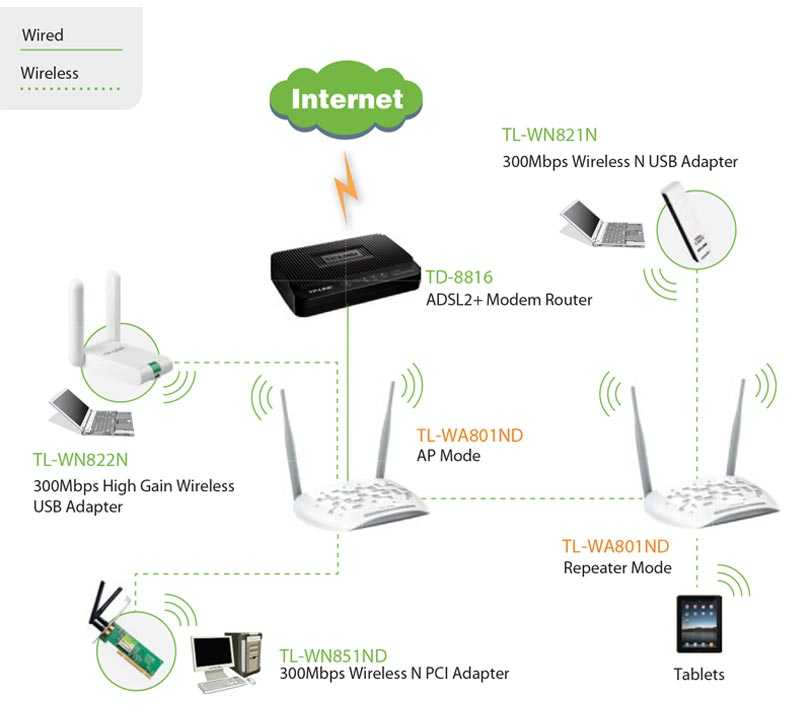 Если этого не сделать — то устройства в офисе будут воспринимать их как разные беспроводные сети и периодически цепляться то к одной сети то к другой.
Если этого не сделать — то устройства в офисе будут воспринимать их как разные беспроводные сети и периодически цепляться то к одной сети то к другой.
Чтобы избежать ручной настройки каждой из точек доступа, можно заранее установить беспроводной контроллер и подключать к нему новые устройства беспроводного доступа по мере надобности. В таком случае управление точками доступа осуществляется централизованно. Если в локальную сеть планируется подключать и проводные устройства, то необходима точка доступа с функциональностью маршрутизатора(Wireless Router).
В целях безопасности и снижения нагрузки на сеть роутер лучше настроить так, чтобы часть компьютеров имело статический IP адрес, а временные — подключались динамически посредством DHCP. Пути к сетевым папкам, принтерам и серверам также лучше всего задавать по IP адресу MAC (Media Access Control). Для этого после подключения роутера и настройки беспроводных соединений на компьютерах-клиентах, нажмите в пункте меню «Advanced » на вкладку «Wireless Settings» и выберите «Setup Access List».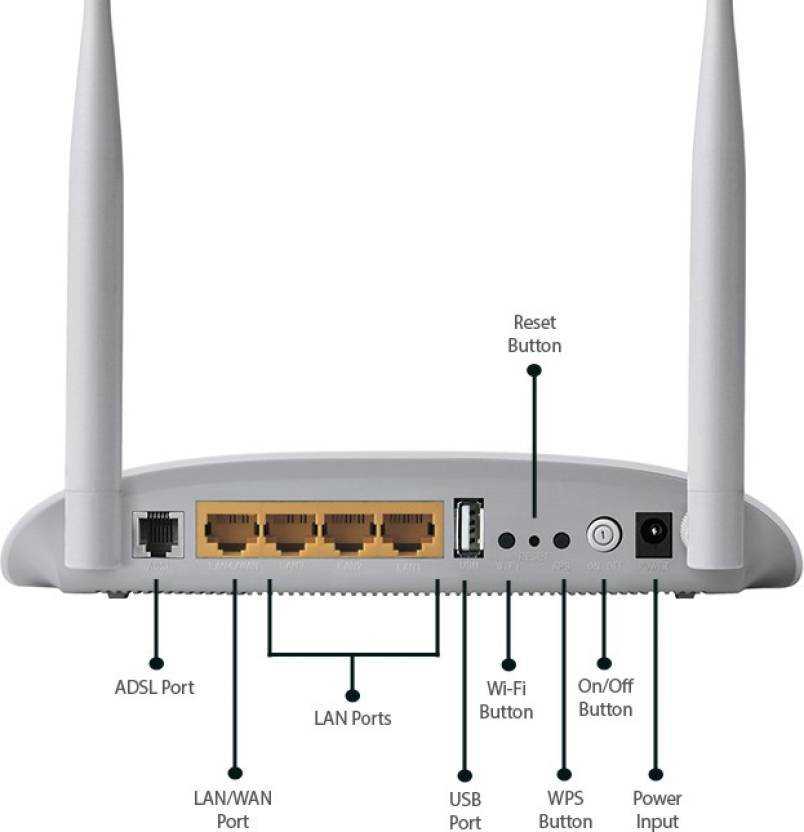 Здесь можно увидеть список всех подключенных устройств. Чтобы узнать MAC адрес wi-fi узлов сети в командной строке нужно набрать « ipconfig /all », далее компьютеры для которых вы хотите открыть свободный доступ, и нажмите на «Add » (Добавить ). Теперь поставьте галочку напротив «Turn Access Control On» и щелкните no«Apply » — выбранные устройства подключены к локальной wi-fi сети.
Здесь можно увидеть список всех подключенных устройств. Чтобы узнать MAC адрес wi-fi узлов сети в командной строке нужно набрать « ipconfig /all », далее компьютеры для которых вы хотите открыть свободный доступ, и нажмите на «Add » (Добавить ). Теперь поставьте галочку напротив «Turn Access Control On» и щелкните no«Apply » — выбранные устройства подключены к локальной wi-fi сети.
Перезапустите Wi-Fi роутер через веб интерфейс и попробуйте настроить на вашем устройстве сеть, используя следующие настройки:
IP – из диапазона свободных адресов
Mask – 255.255.255.0
Getway – 192.168. (0 -1).1
В настройках авторизации сети укажите использование WEP шифрования и тип Аутентификации по WPA-PSK и TKIP. Введите ваш пароль от сети и подключайтесь.
8 лучших маршрутизаторов глобальной сети (WAN) для бизнеса в 2022 году
Наши редакторы составили этот каталог лучших маршрутизаторов глобальной сети (WAN) для бизнеса на основе отзывов пользователей Amazon, рейтинга и способности добавить значение.
Сеть является основой современного бизнеса, поддерживая важные бизнес-задачи и связывая предприятия с клиентами и сотрудниками. Маршрутизаторы позволяют пользователям подключать устройства к бизнес-сети, такой как глобальная сеть (WAN), и получать доступ к Интернету, а также позволяют компаниям отправлять важные бизнес-данные своим сотрудникам. Тем не менее, с таким количеством вариантов на рынке определение того, какие маршрутизаторы WAN лучше всего подходят для вас и потребностей вашей организации, может оказаться непосильным процессом.
Редакция Solutions Review провела для вас исследование, создав этот каталог лучших маршрутизаторов WAN для бизнеса на Amazon. Продукты были выбраны на основе общего количества и качества отзывов пользователей, а также способности добавлять ценность. Каждый из маршрутизаторов WAN, перечисленных в этом сборнике, соответствует как минимум 100 отзывам и рейтингу 4 звезды или выше.
Примечание: Продукты перечислены в произвольном порядке.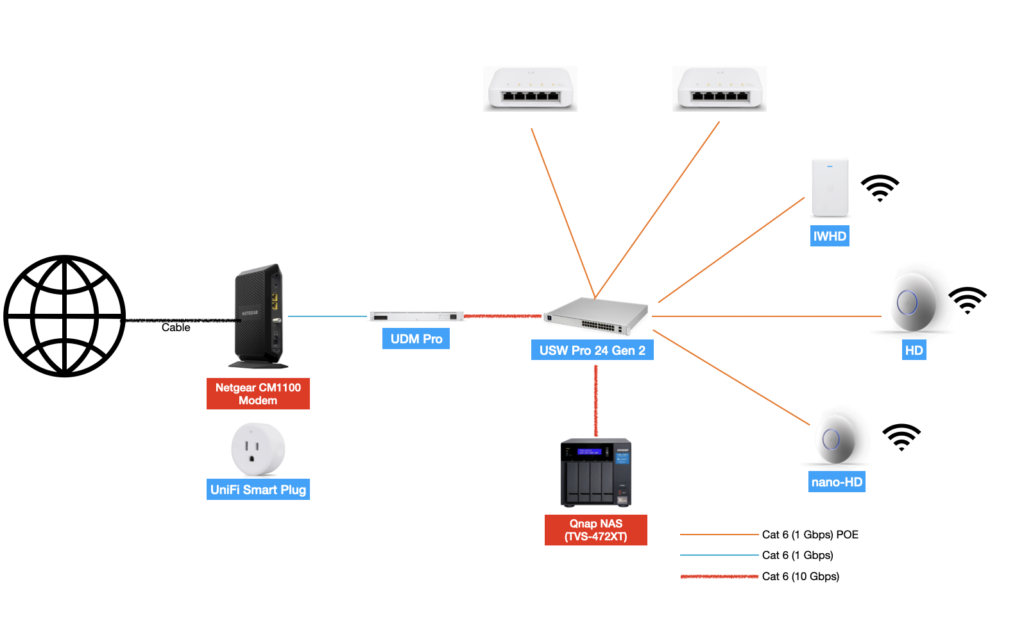
Маршрутизатор TP-Link AX6000 WiFi 6 (Archer AX6000)
От производителя: «С увеличением количества устройств WiFi и более высокими требованиями к пропускной способности потребность в сети Wi-Fi с высокой пропускной способностью больше, чем когда-либо. 802.11ax WiFi с OFDMA, поддержкой каналов 160 МГц, AX MU-MIMO и 1024 QAM создан для большей пропускной способности, большей эффективности и поддержки большего количества устройств. Archer AX6000 — это первый WiFi-маршрутизатор AX от TP-Link, который удовлетворит вашу растущую потребность в WiFi, независимо от того, транслируете ли вы фильмы 4k/8k, онлайн-игры, испытываете виртуальную реальность или взаимодействуете со своими интеллектуальными устройствами».
Популярность: 6 615 обзоров и 4,4 звезды
Peplink Balance 20 Dual-WAN маршрутизатор
Из производителя: «Каждая баланс Peplink включает в себя 70015 нагрузки. Сетевой трафик распределяется по разным интернет-каналам для достижения общего увеличения скорости сети. Просто добавьте недорогие интернет-каналы, такие как DSL, кабель, в существующую сеть, и загрузка веб-сайтов будет намного быстрее. Все в сети выиграют!»
Сетевой трафик распределяется по разным интернет-каналам для достижения общего увеличения скорости сети. Просто добавьте недорогие интернет-каналы, такие как DSL, кабель, в существующую сеть, и загрузка веб-сайтов будет намного быстрее. Все в сети выиграют!»
Популярность: 146 обзоров и 4,3 звезды
Linksys Business Dual WAN Gigabit VPN Router (LRT224)
из производителя:
9002 . брандмауэр, гигабитный VPN-маршрутизатор Linksys LRT224 Business Dual WAN — идеальный выбор для надежных и безопасных сетевых услуг для растущих предприятий. Поддержка OpenVPN дает сотрудникам безопасный удаленный доступ к вашей VPN с ноутбуков или смартфонов, а фильтрация URL-адресов позволяет администраторам предотвращать посещение сотрудниками опасных или отнимающих время сайтов».
Популярность: 573 Обзоры и 4,2 звезды
Cisco RV340 VPN маршрутизатор с 4 Gigabit Ethernet
От производителя: «CIST34. 4015. идеальный выбор для любой сети малого бизнеса, которая требует производительности, безопасности и надежности. RV340-K9-NA расширяет базовые возможности маршрутизаторов Cisco RV. Он предлагает производительность, гибкость и безопасность в одном устройстве».
4015. идеальный выбор для любой сети малого бизнеса, которая требует производительности, безопасности и надежности. RV340-K9-NA расширяет базовые возможности маршрутизаторов Cisco RV. Он предлагает производительность, гибкость и безопасность в одном устройстве».
Popularity: 155 reviews and 4.1 stars
TRENDnet AC3000 Tri-Band Wireless Gigabit Dual-WAN VPN SMB Router
From the manufacturer: “TRENDnet’s AC3000 Tri-Band Wireless Gigabit Dual Маршрутизатор WAN VPN SMB, модель TEW-829DRU, поддерживает три одновременных диапазона Wi-Fi для максимальной скорости подключения устройств к сети: две отдельные высокопроизводительные сети 802. 11ac (5 ГГц1: 1733 Мбит/с / 5 ГГц2: 867 Мбит/с) и сеть Wireless N со скоростью 400 Мбит/с. Он имеет два порта WAN для балансировки нагрузки или режимов аварийного переключения, а также зашифрованный доступ к виртуальной частной сети (VPN) для удаленных пользователей. Двойные порты WAN сглаживают загрузку сети, минимизируют время простоя сети и позволяют сотрудникам получать доступ к вашей сети из Интернета — и все это с помощью одного маршрутизатора. Этот беспроводной маршрутизатор предлагает расширенные возможности управления, QoS, VLAN, VPN и другие возможности для обеспечения оптимальной производительности, масштабируемости и защиты вашей сети».
Двойные порты WAN сглаживают загрузку сети, минимизируют время простоя сети и позволяют сотрудникам получать доступ к вашей сети из Интернета — и все это с помощью одного маршрутизатора. Этот беспроводной маршрутизатор предлагает расширенные возможности управления, QoS, VLAN, VPN и другие возможности для обеспечения оптимальной производительности, масштабируемости и защиты вашей сети».
Популярность: 121 обзоры и 4,1 звезды
Netgear Nighthawk Smart Wi-Fi Router R6700
от производителя: ‘netgek in-for-ac175550 Скорость Fi для игр до 1750 Мбит/с. Двухъядерный процессор с частотой 1 ГГц повышает производительность беспроводной и проводной связи. Мощные усилители и внешние антенны увеличивают радиус действия для мобильности всего дома, а Beamforming+ увеличивает скорость для мобильных устройств до 100% быстрее. Этот маршрутизатор рекомендуется для подключения до 25 устройств».
Популярность: 74 719 обзоров и 4,3 звезды
Trendnet Gigabit Multi-WAN VPN Business Router
Из производителя: ‘Trendnet’s GIGABIT-WABIT-WABI-WRABI-WABI-WRABI-WABI-WABI-WABI-WABI-WABI-WABI-WABI-WABI-WRABIR-WABI-WABI-WABI-VOG-VOM-WAN. , включает балансировку нагрузки глобальной сети Интернет, отказоустойчивое резервное копирование в сети и зашифрованный доступ к виртуальной частной сети (VPN) для удаленных пользователей. Повысьте производительность при пиковой нагрузке сети и устраните время простоя сети с помощью нескольких портов WAN маршрутизатора VPN».
, включает балансировку нагрузки глобальной сети Интернет, отказоустойчивое резервное копирование в сети и зашифрованный доступ к виртуальной частной сети (VPN) для удаленных пользователей. Повысьте производительность при пиковой нагрузке сети и устраните время простоя сети с помощью нескольких портов WAN маршрутизатора VPN».
Популярность: 525 Обзоры и 4,3 звезды
GL.INET GL-AR750S-EXT (SLATE) Гигабитный проезд AC VPN ROUTER
Из производителя QCALED BYPED BYPED BYPED QCALED QCALED QCAED QCAED QCAED QCALED QUALED QUALED QUALED QUALED QUALED QUALED QUALED QUALED QUALED. , ЦП 775 МГц, 300 Мбит/с (2,4 Гбит/с) + 433 Мбит/с (5 Гбит/с), высокоскоростной Wi-Fi DDR2, 128 МБ ОЗУ. Включает мост повторителя и поддержку внешней карты памяти MicroSD до 128 ГБ. 16MB Nor flash + 128 Nand flash. Маленький, легкий и простой в использовании. LEDE/OpenWRT предустановлен вместе с маршрутизатором.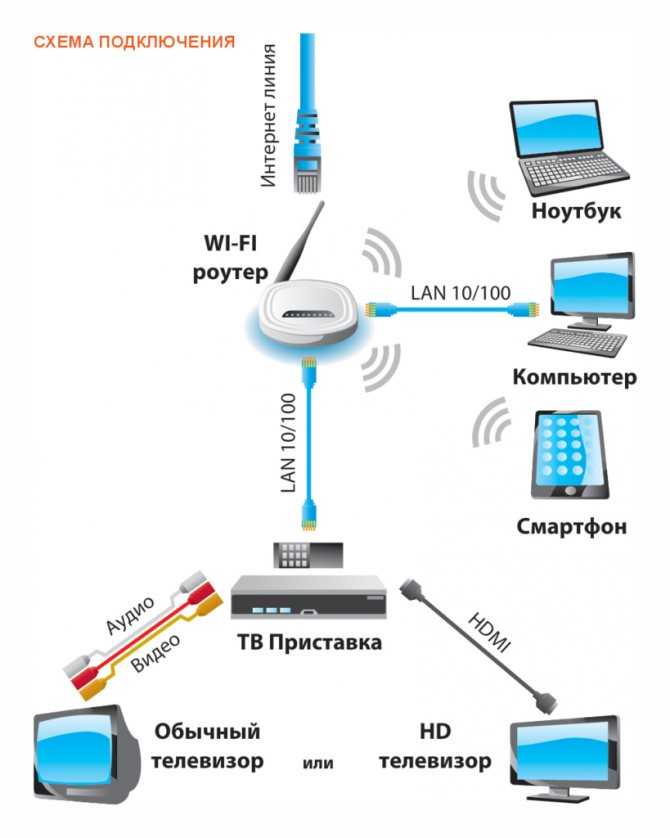 Также доступны предустановленные WireGuard, OpenVPN, Cloudflare DNS через TLS. Маршрутизатор GL-AR750S-Ext (Slate) с ограниченной гарантией на 1 год, адаптером питания, кабелем USB, кабелем Ethernet и руководством пользователя. Маршрутизатор совместим с более чем 30 поставщиками услуг VPN, обеспечивая безопасную работу в сети для всех подключенных устройств».
Также доступны предустановленные WireGuard, OpenVPN, Cloudflare DNS через TLS. Маршрутизатор GL-AR750S-Ext (Slate) с ограниченной гарантией на 1 год, адаптером питания, кабелем USB, кабелем Ethernet и руководством пользователя. Маршрутизатор совместим с более чем 30 поставщиками услуг VPN, обеспечивая безопасную работу в сети для всех подключенных устройств».
Популярность: 1858 отзывов и 4,5 звезды
Solutions Review участвует в партнерских программах. Мы можем получать небольшую комиссию с товаров, купленных через этот ресурс.
Ищете решение, которое поможет вам повысить производительность вашей сети? В нашем Руководстве покупателя по мониторингу сети содержатся профили ведущих поставщиков мониторов производительности сети, а также вопросы, которые вы должны задать поставщикам и себе перед покупкой.
Следите за новостями и разработками в Твиттере!
- Автор
- Последние сообщения
Даниэль Хайн
Дэн — технический писатель, который пишет о кибербезопасности для Solutions Review. Он окончил Государственный университет Фитчбурга со степенью бакалавра профессионального письма. Вы можете связаться с ним по адресу [email protected]
Он окончил Государственный университет Фитчбурга со степенью бакалавра профессионального письма. Вы можете связаться с ним по адресу [email protected]
Последние сообщения Даниэля Хайна (см. все)
Выбор маршрутизатора Wi-Fi для офиса
Выбор маршрутизатора Wi-Fi, как и выбор любого другого оборудования для вашего бизнеса, может быть сложной задачей. Доступны различные модели, поэтому выбрать лучший вариант может быть непростой задачей. Однако, если вы знаете, какие функции искать, гораздо проще принять правильное решение.
Тип сети
Посмотрите на любой маршрутизатор, и вы быстро увидите, что существует множество различных доступных сетей. Наиболее часто встречаются четыре стандарта: 802.1b, 802.1g, 802.1n и 802.11ac. Эти обозначения указывают, насколько быстро маршрутизатор может передавать беспроводные данные, при этом 802.11ac является самым быстрым из этих четырех. Тем, кто хочет подключить несколько устройств через Wi-Fi или кабель, лучше использовать маршрутизатор 802.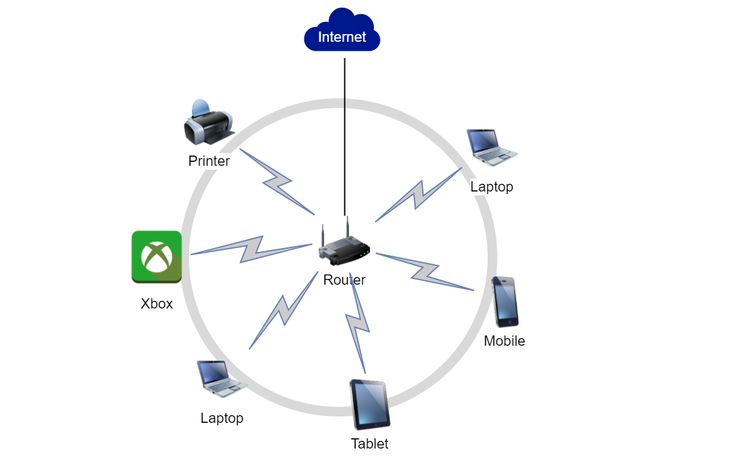 11ac.
11ac.
Пропускная способность
Этот параметр тесно связан с типом сети маршрутизатора и обычно указывается одним из первых параметров на коробках и спецификациях маршрутизатора. Чтобы определить пропускную способность маршрутизатора, найдите Мбит/с. Это указывает на скорость, с которой маршрутизатор должен передавать данные от вашего подключения к пользователям.
Имейте в виду, что если у вас интернет-соединение со скоростью 100 Мбит/с, а маршрутизатор только со скоростью, скажем, 80 Мбит/с, то общая скорость будет меньше. Поэтому было бы неплохо получить маршрутизатор с более высокой пропускной способностью для обеспечения более быстрых соединений.
Диапазон
Это особенно важно для пользователей, которые будут подключаться через Wi-Fi, поскольку они, скорее всего, не будут сидеть рядом с маршрутизатором. Чем дальше вы находитесь от роутера, тем медленнее и слабее будет ваше соединение. Как правило, 802.11ac предлагает самые прочные соединения и самый большой радиус действия.
Диапазоны
На коробке каждого маршрутизатора вы увидите такие числа, как 5Ghz и 2.4Ghz. Они указывают на беспроводные радиомодули на маршрутизаторе. Двухдиапазонный маршрутизатор будет иметь радиомодули 5 ГГц и 2,4 ГГц, которые позволяют устройствам подключаться к разным диапазонам, чтобы не перегружать соединение. Те, кто подключается к диапазону 5 ГГц, как правило, имеют лучшую производительность, но диапазон вещания будет намного короче, чем у радио 2,4 ГГц.
Качество обслуживания (QoS)
QoS — это новая функция, которая позволяет администратору маршрутизатора ограничивать определенные типы трафика. Например, вы можете использовать функцию QoS маршрутизатора, чтобы полностью заблокировать весь торрент-трафик или ограничить его, чтобы другие пользователи могли иметь равную пропускную способность. Не каждый маршрутизатор имеет эту возможность, но это очень полезная функция для офисных маршрутизаторов.
Beamforming
Beamforming — новая функция, ставшая стандартом для маршрутизаторов среднего и высокого класса. Это форма сигнальной технологии, которая позволяет повысить пропускную способность в мертвых зонах бизнеса. Другими словами, это может помочь улучшить качество связи с устройствами за сплошными стенами или в помещениях с высоким уровнем помех.
Это форма сигнальной технологии, которая позволяет повысить пропускную способность в мертвых зонах бизнеса. Другими словами, это может помочь улучшить качество связи с устройствами за сплошными стенами или в помещениях с высоким уровнем помех.
Используя эту технологию, маршрутизаторы могут определить слабые места соединения и принять меры для его улучшения. Хотя это доступно на маршрутизаторах со многими типами сетей, на самом деле это полезно только для маршрутизаторов, использующих 802.11ac. Тем, кто не против заплатить более высокую цену за увеличение производительности сети, следует рассмотреть эту функцию.
Несколько входов, несколько выходов (MIMO)
MIMO — это использование нескольких антенн для повышения производительности и общей пропускной способности. Маршрутизаторы с поддержкой MIMO обеспечивают возможность подключения большего количества устройств к одному маршрутизатору с меньшими помехами.
Когда дело доходит до реальных испытаний, часто бывает небольшое улучшение, если антенны правильно настроены и направлены.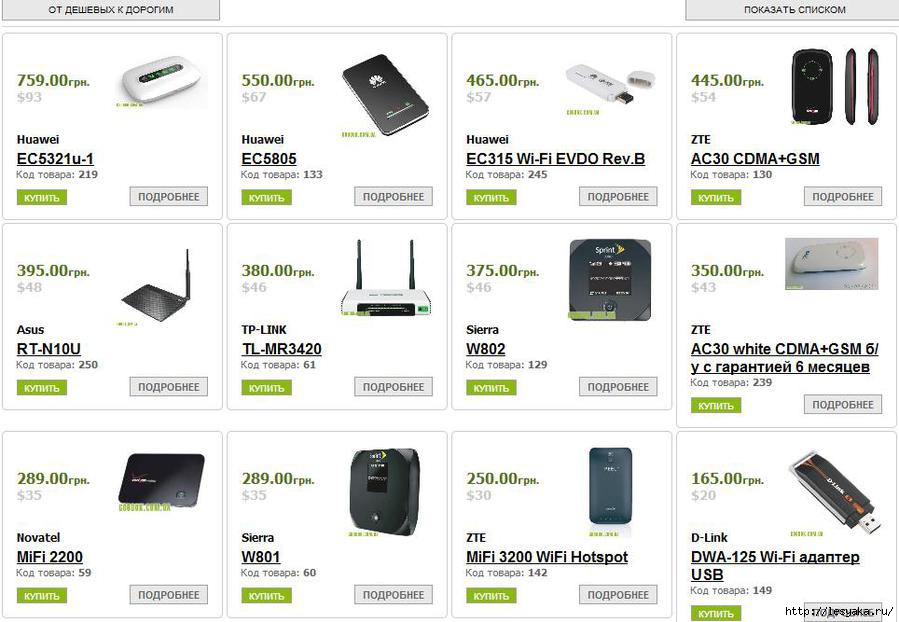

 д.
д.